MSI Center电脑版是由微星官方推出的软件驱动控制平台,一款能够在这里一站式查看自己的主板上硬件信息,CPU、显卡、内存、硬盘、风扇这几种都能在这里一站式控制管理,让用户实现智能、快速、个性化管理,在软件中轻松掌控自己的电脑主板硬件。
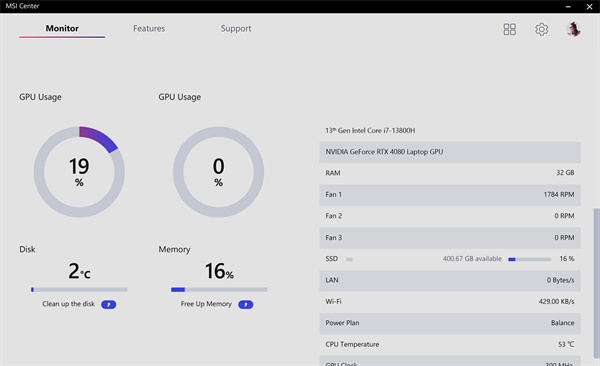
MSI Center电脑版内置了微星自研的智能优化引擎,专为小白用户提供了智能化超频方式,当你不会玩超频的时候,可以在这里开启智能自动超频,这样就可以轻松超频了。
软件特色
全新平台允许用户安装/卸载 MSI 独有的功能。
通过游戏模式和智能优先进行双应用优化。
Smart Image Finder 有助于标记您的图片以便于搜索。
降噪和二重奏显示的新更新。(仅限某些型号)
MSI Center电脑版支持哪些
支持微星主板型号:
- Intel 系列主板 X299/300/400/500/600 或更新
- 带有 X399/TRX40/A320/400/500 或更新版本的 AMD 系列主板
支持微星笔记本机型:
- 配备英特尔第 11 代 CPU 或更新版本的游戏系列笔记本电脑
- 配备 AMD 5000 CPU 或更高版本的游戏系列笔记本电脑
支持微星显卡型号:
英伟达 GPU:
- GeForce RTX®40 系列:SUPRIM LIQUID / SUPRIM / GAMING TRIO / GAMING / VENTUS 3X / VENTUS 2X /VENTUS 2X XS /AERO ITX 型号
- GeForce RTX™ 30 系列:SUPRIM / GAMING TRIO / GAMING / VENTUS 3X / VENTUS 2X / VENTUS 2X XS / AERO ITX 型号
- GeForce RTX™ 20 系列:LIGHTNING / GAMING TRIO / GAMING / SEA HAWK / SEA HAWK EK / DUKE 型号
- GeForce® GTX 16 系列:游戏型号
AMD 显卡:
- Radeon™ RX 6000 系列:GAMING TRIO / GAMING / MECH 型号
- Radeon™ RX 5000 系列:GAMING / EVOKE 型号
支持 MSI Desktop 型号:
- 配备英特尔第 11 代 CPU 或更新版本的 MEG/MPG 游戏系列台式机。
- 配备英特尔第 11 代 CPU 或更新版本的 Creator 系列台式机。
- 配备英特尔第 11 代 CPU 或更新版本的 PRO 系列台式机。
- 配备英特尔第 11 代 CPU 或更新版本的现代系列一体机。
游戏装备:
VIGOR 键盘:GK60 / GK50 系列 / GK30 系列
CLUTCH 鼠标:GM50 / GM41 系列 / GM30 / GM20 / GM11 系列 / GM08
IMMERSE 耳机:GH61 / GH50
MSI Center电脑版安装方法
1. 下载并执行 MSI Center Uninstaller
2. 选择「Uninstall GUI & SDK」并点击「Yes」开始移除程序。

3. 等待直到跳出窗口显示「Uninstall complete」后,点击「OK」。
4. 在开心电玩官网产品下载页面中的「工具软件」字段获取 MSI Center 下载。
*注意: 在开始执行以下步骤前请确保计算机已连上网络。
5. 点击「安装」,并在安装完成后启动应用程序。
6. 在搜寻字段输入 MSI Center, 并点击以系统管理员身份执行。请依照画面上的指示完成安装的程序。
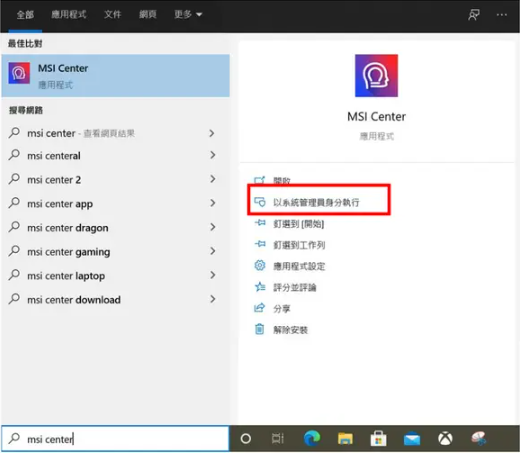
7. MSI Center 在安装和初始化 SDK 时会出现以下窗口。

8. 安装和初始化完成后, 请重新启动计算机。
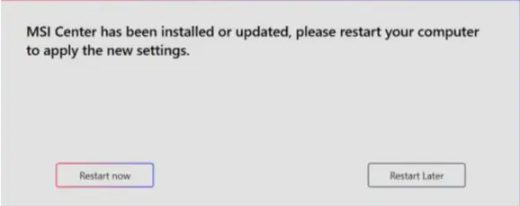
9. MSI Center 的干净安装已完成。
MSI Center电脑版风扇转速调节
一、【功能】----【场景设置】
MSI Center预装在出厂系统内,无需重新安装,打开即可。若自行更换系统导致软件没有安装的,可以进入微星官网,搜索您机器的产品型号,进入到工具软件下载安装即可。
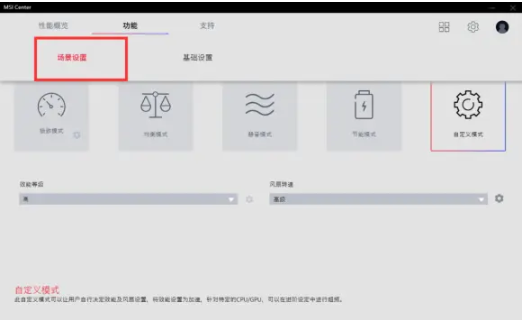
二、进入【场景设置】后选择【自定义模式】
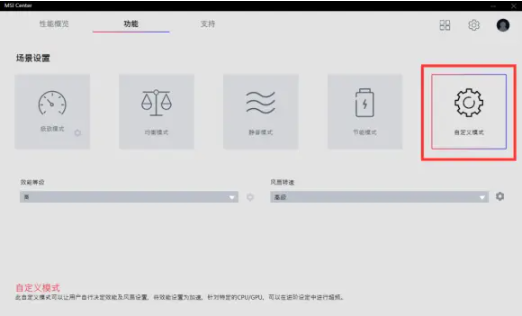
三、进入【自定义模式】可看到2个选项,风扇转速选择【高级】
效能等级:提升机器性能选项,如需要提升性能,可选择【高】即可
风扇转速:模式为自动,需要调节转速选择【高级】,散热加速则是机器的强冷模式
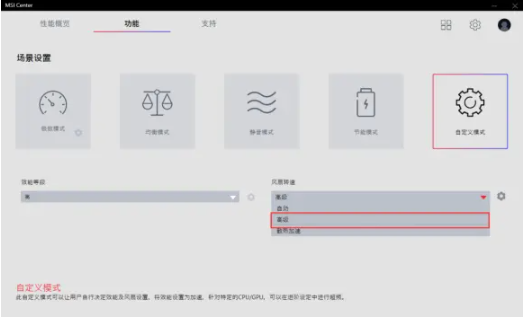
四、选择【高级】后点击右边的小齿轮进入调整页面
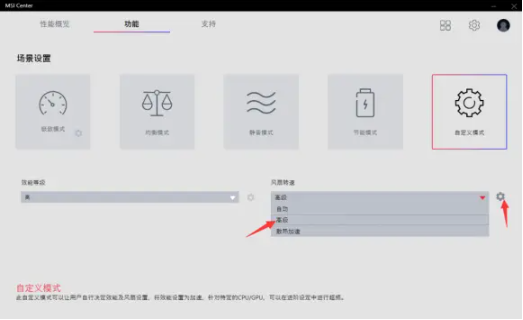
五、进入调节页面后,会有【CPU】和【GPU】两个选择,根据自身需求去做调节即可,调节只可上下拨动调节。调节完后点击【保存】
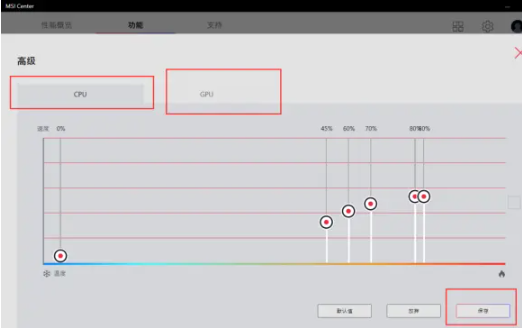
六、下面这个彩条是一个温度条示意图,越往右温度越高
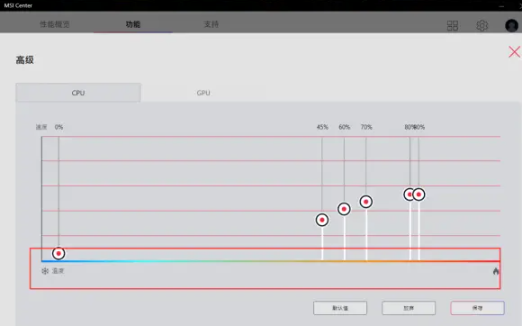
通过以上的方式调节好后,点击右下角的保存并退出即可。
MSI Center电脑版灯效无法进入解决方法
最新的z790刀锋d5默认bios在win11下无法开启炫光灯效,安装app点了之后会切换到技术支持栏目。所有rgb灯都显示一半绿色。
最后是在微星官网上一个比较隐蔽的地方找到了,解决方案是需要刷一个LED固件,刷的方法是全英文的,需要翻译一下。大致的步骤是拔下jrgb线,然后按下主板后面的cmos清除按钮,再拔下电源线,关掉电源开关等3分钟。然后开机,进MSICENTER点更新,记得这里需要点“高级advanced”,这时就能刷新出一个LED更新,点击更新后关机。插上jrgb线,拔下电源线,关掉电源等3分钟。再开机,再进炫光灯效app就没问题了。


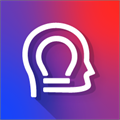











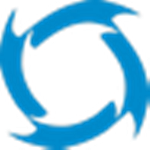

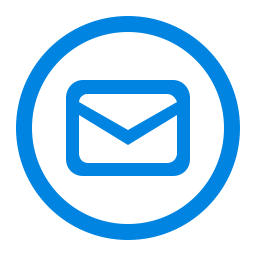
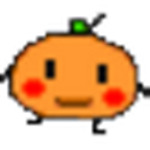


























 浙公网安备 33038202002266号
浙公网安备 33038202002266号